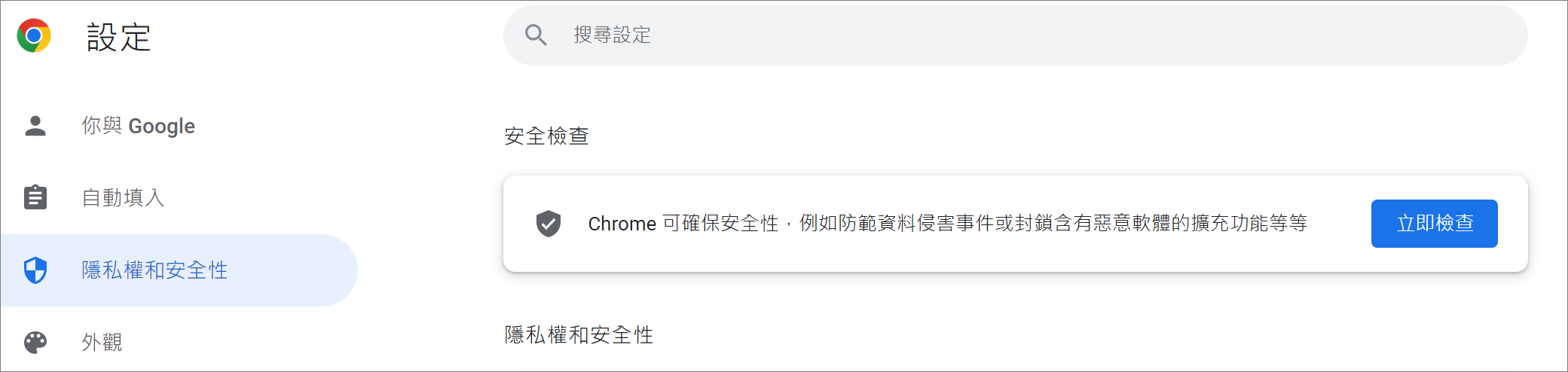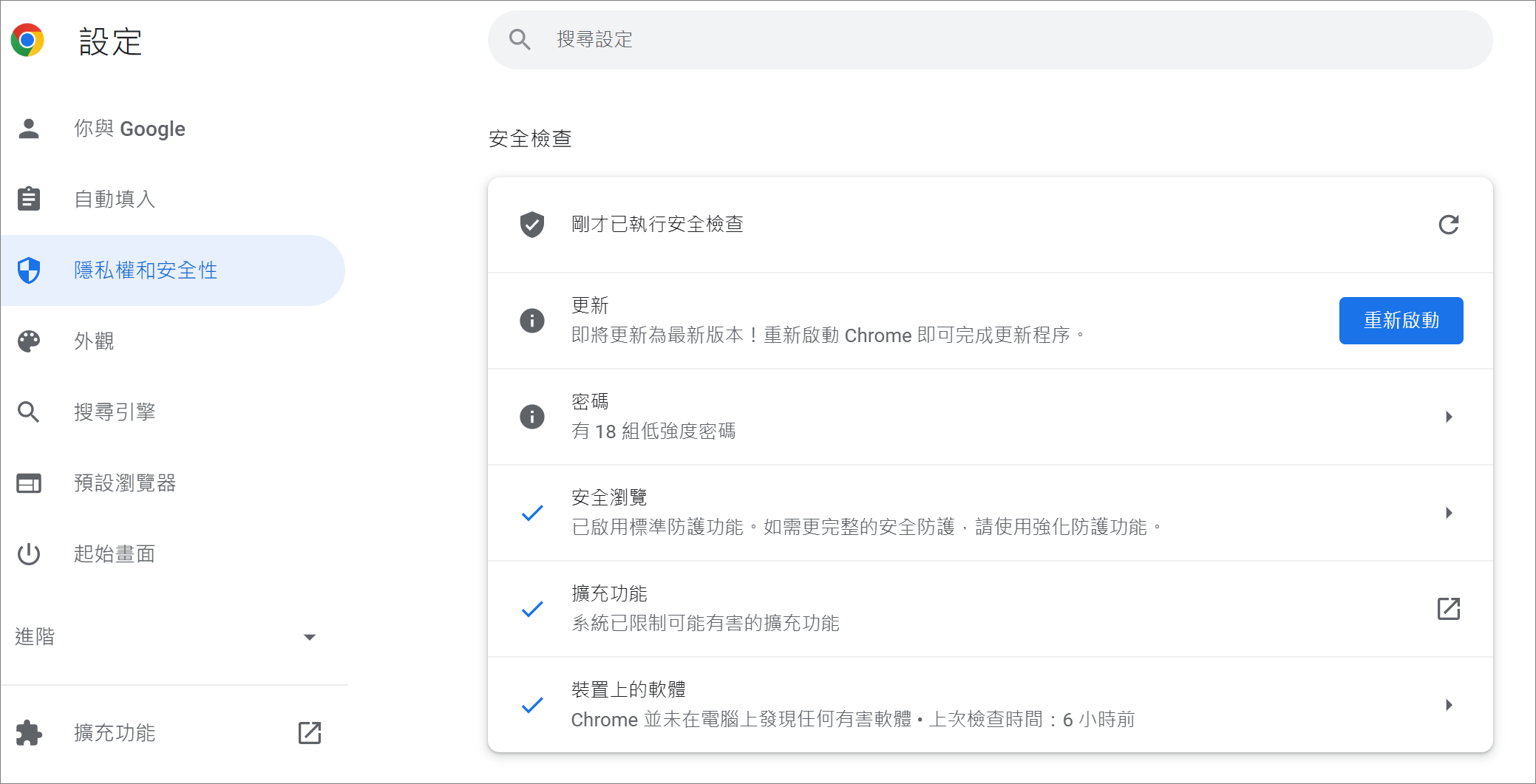要說最流行的網路瀏覽器,Google Chrome瀏覽器絕對毫無懸念。它擁有非常豐富的擴充外掛,支援跨平台同步設定和資料,並具有優秀的密碼管理器和記憶帶入功能,同時還為網路開發人員提供提供相關工具。
可能您已經使用了Google Chrom瀏覽器好多年,但是喵醬想想以下介紹的Google Chrome瀏覽器冷門而好用的操作技巧您可能還不了解。邊看邊試試吧!
1、一鍵產生QR圖碼
QR圖碼允許使用者透過iPhone相機、Google Lens的掃描功能快速打開某個的網站。想要生成自己網站的QR圖碼,在右上角的“分享”功能中,選擇“QR 圖碼”選項。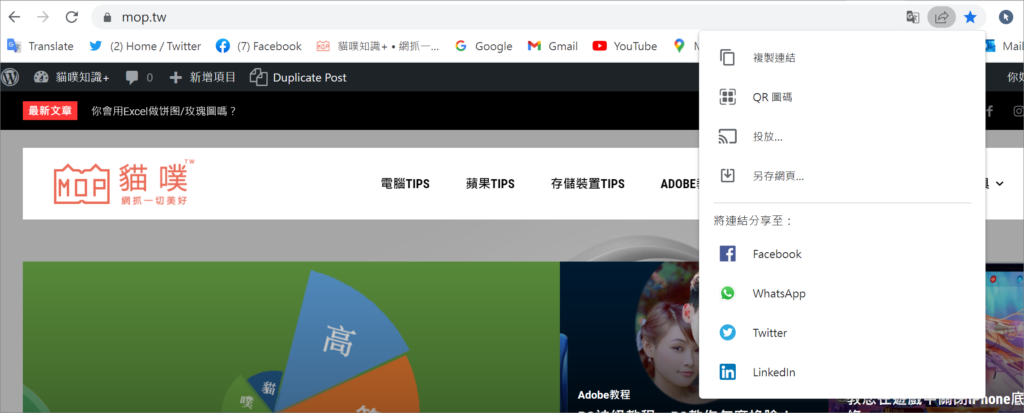
之後就生成一組QR圖碼,您可以把這組QR圖碼下載保存在電腦上使用與分享。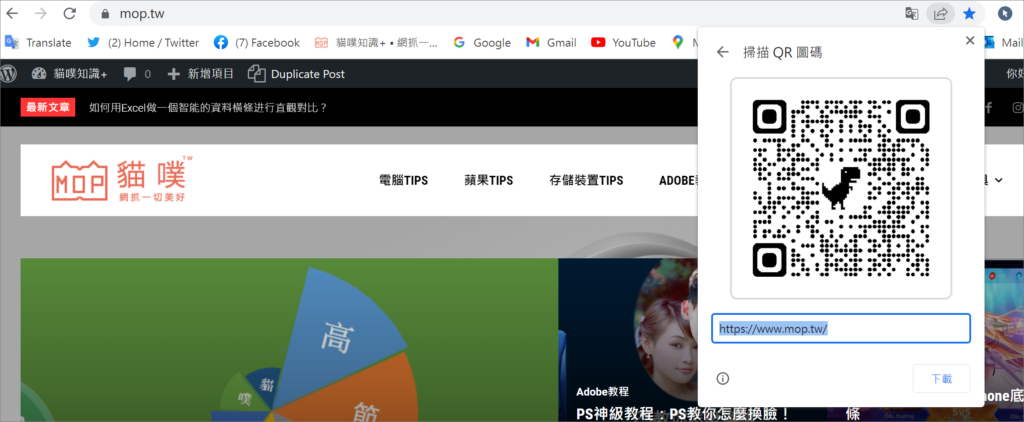
2、快速將連結加入書籤
如果想要把網頁中某個鏈接的內容加入到書籤的話,直接利用滑鼠左鍵按著鏈接不放,並且拖曳到上方的書籤列表中,就可以直接製作成一個書籤。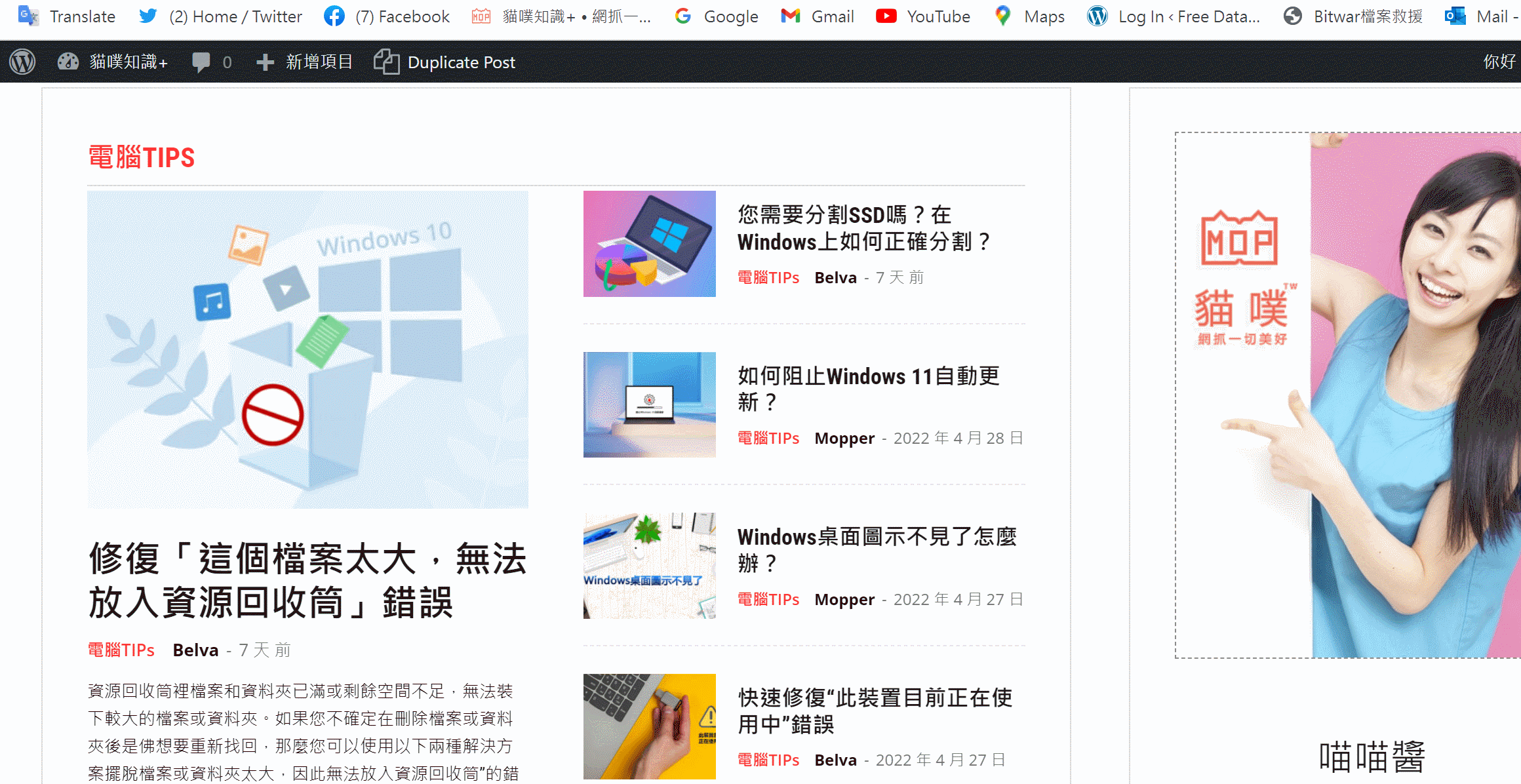
3、醒目顯示文字連結
如果想把現在看的網頁分享給朋友,並且要讓對方特別留意某一段內容的話,只要把這段內容全選起來,點擊右鍵選擇“複製醒目顯示的文字連結”,就會把帶有這段醒目文字的網頁複製起來。
然後直接把複製的網址貼給朋友後,對方點開,不只把網頁打開,還會直接跳到被你複製起來的段落,並用不同的顏色重點標示出來,讓對方可以快速知道您要給他看的重點。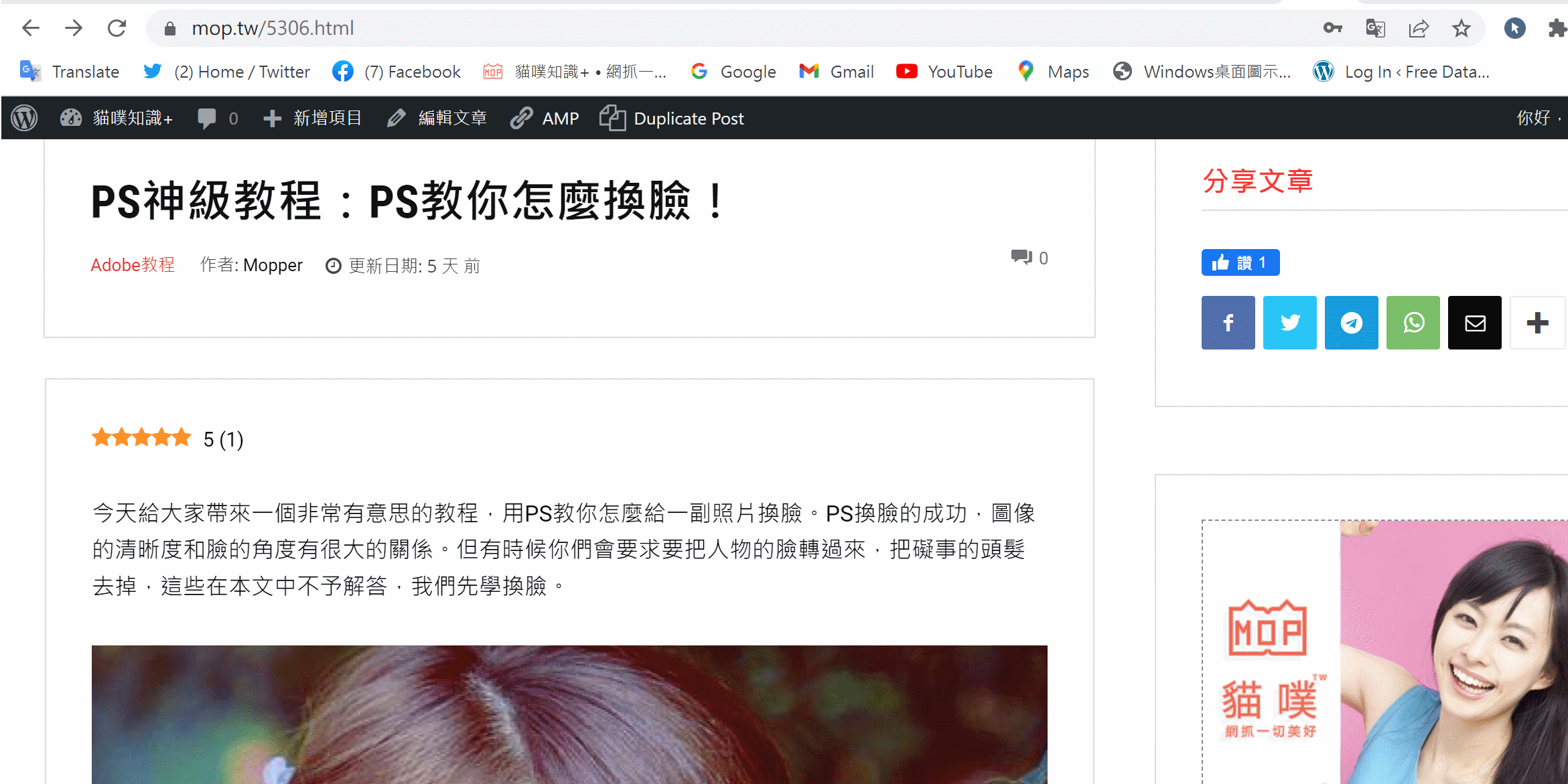
4、Shift+空白鍵
我們都知道按一下“空白鍵”可以讓網頁往下滾動一大格,但是很少有人知道按著“Shift”鍵再按一下“空白鍵”可以反向往上滾動一大格,而且按著“Shift”鍵再長按“空白鍵”就會往上滾動到頁面最頂端。雖然實用度可能不高,但是如果頁面幅度大,想回到頁面頂部時就挺有用的,不需要像蝸牛一樣慢慢的拖曳進度條!
5、下載好的檔案直接拖曳到目標地址
通常,下載好的檔案都會出現Google Chrome瀏覽器底部的橫條上,直接點擊會開啟檔案,或是選擇右邊的箭頭,開啟檔案所在的位置。但其實您可以直接將底部橫條上的檔案直接按住拖曳放到桌面或其他資料夾中。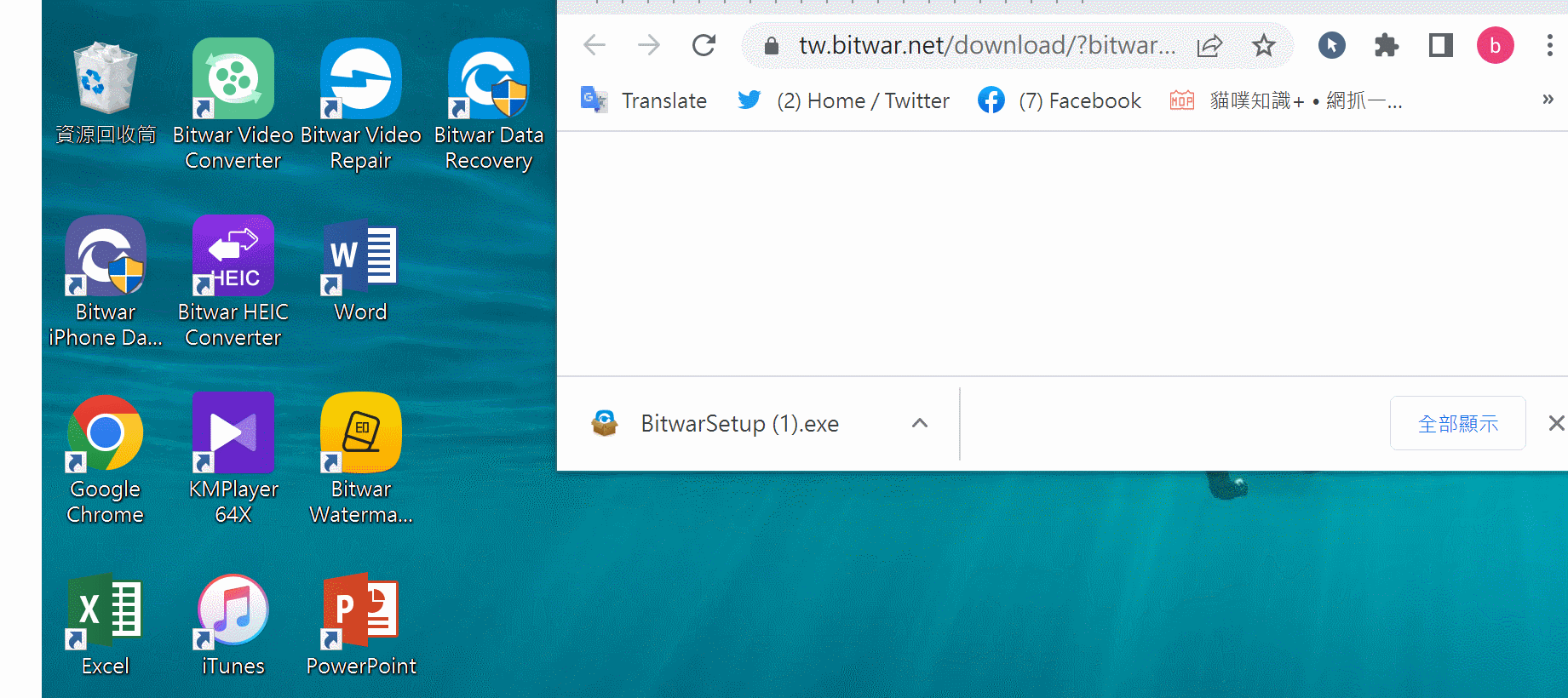
6、檢查密碼安全性
Google Chrome瀏覽器在我們使用密碼登錄網站時都會自動儲存密碼,同時也可以協助檢查密碼的安全性,看看有沒有外洩。按照以下步驟可以檢查我們設定的所有密碼的安全性:
- 點擊Google Chrome瀏覽器右上方的更多設定圖示,然後選擇“隱私權和安全性”,在右側欄點選“立即檢查”。

- 等待幾秒鐘,就會顯示哪些網站的密碼太弱、有外洩可能。您就可以點擊查看具體哪些網站密碼需要更改。

以上就是今天整理的6個Google Chrome瀏覽器的使用技巧,看完文章趕緊動手試試吧,綜有您喜歡的一招!